كيفية إعادة ضبط المصنع لهاتف TCL
مقدمة
معرفة كيفية إعادة ضبط المصنع لهاتف TCL يمكن أن تكون مفيدة بصورة لا تصدق، سواء كنت تقوم بحل مشكلات، أو تستعد لبيع جهازك، أو ببساطة تبدأ من جديد. سيشرح لك هذا الدليل العملية بأكملها، من فهم الحاجة لإعادة الضبط إلى القيام بذلك، والتعامل مع المخاوف الشائعة بعد إعادة الضبط. بنهاية الدليل، ستكون مجهزًا بكل المعرفة التي تحتاجها لإعادة ضبط مصنع جهاز TCL الخاص بك بفعالية وأمان.

لماذا قد تحتاج إلى إعادة ضبط مصنع لهاتف TCL الخاص بك
هناك أسباب متعددة قد تدفعك لإعادة ضبط مصنع لهاتف TCL الخاص بك. أولاً، إذا كان جهازك يواجه مشكلات برمجية مستمرة، مثل إعادة تشغيل عشوائية، أو تعطل التطبيقات، أو الأداء البطيء، يمكن أن تحل إعادة المصنع غالبًا هذه المشكلات بإعادة الهاتف إلى حالته الأصلية.
سبب شائع آخر هو لحماية معلوماتك الشخصية قبل بيع أو إعطاء الهاتف لشخص آخر. تضمن إعادة ضبط المصنع حذف جميع البيانات الشخصية، بما في ذلك جهات الاتصال، والرسائل، والصور، والتطبيقات المثبتة، من الجهاز تمامًا، مما يحمي خصوصيتك.
في بعض الأحيان، يكون إعادة الضبط ضروريًا إذا نسيت كلمة المرور أو رمز PIN وتم قفل هاتفك. في هذه السيناريوهات، يمكن أن تكون إعادة ضبط المصنع هي الحل الوحيد لاستعادة الوصول. علاوة على ذلك، يختار بعض المستخدمين القيام بإعادة ضبط المصنع بشكل دوري كوسيلة لتنظيف أجهزتهم وتحسين الأداء العام.
فهم هذه الأسباب المختلفة يبرز أهمية معرفة كيفية القيام بإعادة ضبط المصنع، مما يجعلها مهارة ضرورية لأي مستخدم لهاتف TCL.
الاحتياطات التي يجب اتخاذها قبل القيام بإعادة ضبط المصنع
قبل الشروع في إعادة ضبط المصنع، من الضروري اتخاذ بعض الخطوات الاحترازية لضمان عملية آمنة وسلسة. التحضير يمكن أن يجنبك فقدان البيانات المحتمل ويجعل عملية الإعداد أسهل بعد ذلك.
- نسخ بياناتك احتياطياً: ستؤدي إعادة ضبط المصنع إلى محو جميع البيانات المخزنة على هاتفك. تأكد من عمل نسخة احتياطية للملفات الهامة، مثل الصور وجهات الاتصال والمستندات. استخدم خدمات السحابة أو انقل البيانات إلى جهاز خارجي.
- إزالة بطاقة الذاكرة وبطاقة SIM: يمكن أن يمنع إزالة بطاقة الذاكرة وبطاقة SIM قبل القيام بإعادة الضبط فقدان البيانات غير المقصود ويحمي معلوماتك الشخصية.
- شحن هاتفك: تأكد من أن هاتفك مشحون بالكامل أو على الأقل يحتوي على 70% من البطارية. قد تستغرق عملية إعادة الضبط بعض الوقت، وإيقاف التشغيل المفاجئ بسبب بطارية منخفضة يمكن أن يسبب تعقيدات.
- تسجيل الخروج من الحسابات: يمكن أن يسهل تسجيل الخروج من الحسابات مثل Google وتطبيقات أخرى عملية الإعداد بعد إعادة الضبط ويساعد في تجنب المشاكل المتعلقة بالحسابات.
باتخاذ هذه الاحتياطات تضمن أنك مستعد لعملية إعادة الضبط وتقلل من خطر مواجهة تعقيدات بعد ذلك.
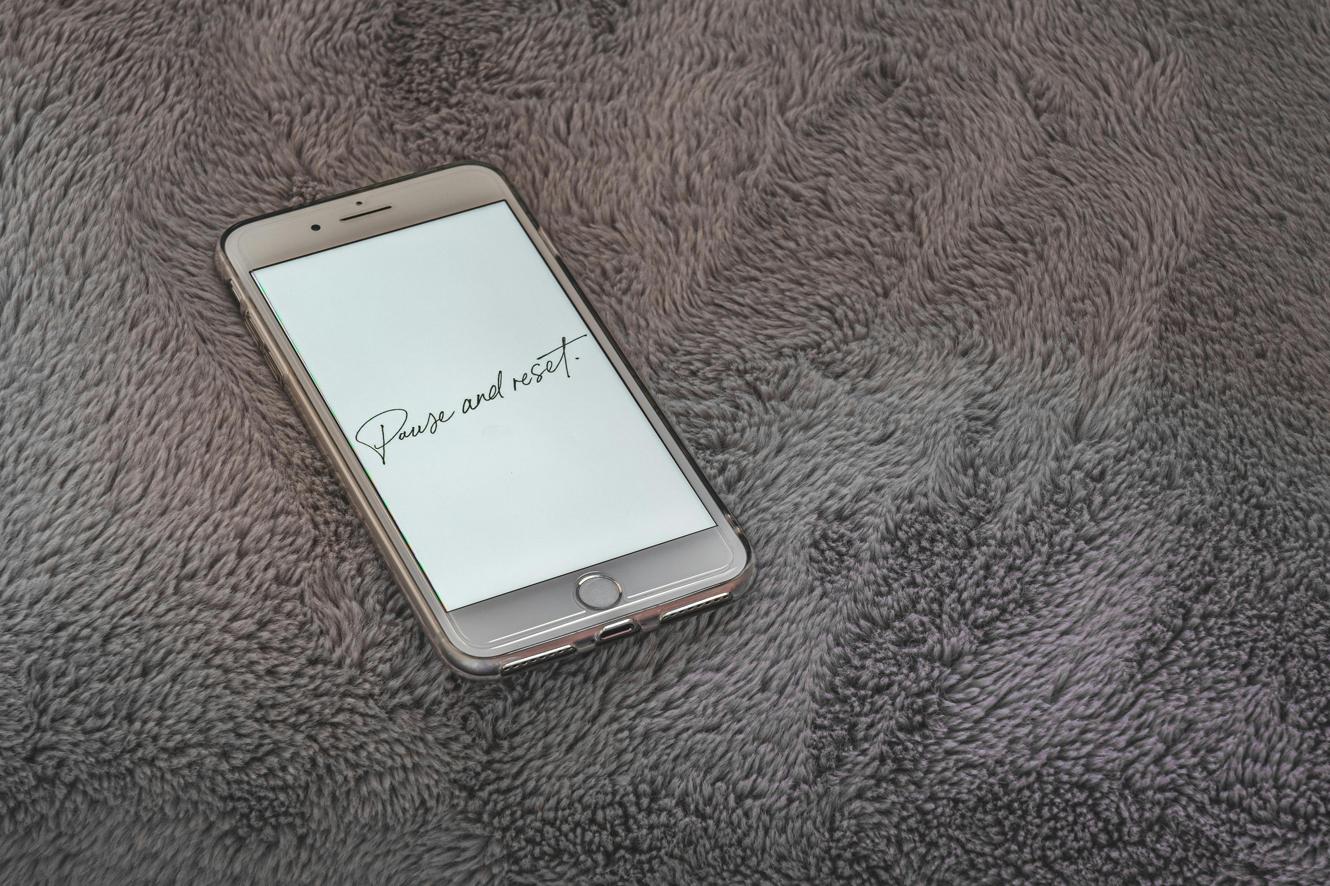
كيفية إعادة ضبط مصنع لهاتف TCL عبر الإعدادات
إجراء إعادة ضبط المصنع من خلال قائمة الإعدادات هو الأسلوب الأكثر بديهية ويُنصح به إذا كان هاتفك لا يزال يعمل.
- افتح الإعدادات: من شاشتك الرئيسية أو في درج التطبيقات، انقر على رمز “الإعدادات”.
- انتقل إلى النظام: قم بالتمرير لأسفل وابحث عن خيار “النظام”، ثم انقر عليه.
- اختر خيارات إعادة الضبط: داخل قائمة النظام، انقر على “خيار إعادة الضبط”.
- اختر إعادة ضبط المصنع: سترى خيارات إعادة الضبط المختلفة؛ اختر “محو جميع البيانات (إعادة ضبط المصنع)”.
- أكد اختيارك: ستظهر شاشة تأكيد نهائية، تُعلمك بأن جميع البيانات سيتم محوها. انقر على “إعادة ضبط الهاتف” لبدء عملية إعادة الضبط.
- أدخل رقم PIN أو كلمة المرور: إذا طُلب منك، أدخل رقم PIN أو كلمة المرور أو النمط لتأكيد الإجراء.
- انتظر حتى اكتمال إعادة الضبط: سيقوم الهاتف بإعادة التشغيل والبدء في عملية إعادة الضبط. قد يستغرق ذلك بضع دقائق. بعد الاكتمال، سيقوم هاتفك بالتمهيد إلى شاشة الإعداد الأولية.
باتباع هذه الخطوات، يمكنك إعادة ضبط هاتف TCL الخاص بك بشكل آمن وفعال عبر قائمة الإعدادات.

كيفية إعادة ضبط مصنع لهاتف TCL باستخدام الأزرار المادية
في الحالات التي لا يستجيب فيها هاتفك أو لا يمكنك الوصول إلى قائمة الإعدادات، يمكنك إجراء إعادة ضبط المصنع باستخدام الأزرار المادية. إليك الخطوات:
- أطفئ هاتفك: إذا كان هاتفك قيد التشغيل، أطفئه تمامًا.
- أدخل وضع الاسترداد: اضغط مع الاستمرار على زر رفع الصوت وزر التشغيل في الوقت نفسه حتى يظهر شعار TCL، ثم اترك زر التشغيل ولكن استمر في الضغط على زر رفع الصوت حتى تدخل وضع الاسترداد.
- انتقل إلى محو البيانات/إعادة ضبط المصنع: استخدم أزرار الصوت للتمرير عبر الخيارات وتحديد “محو البيانات/إعادة ضبط المصنع”. اضغط على زر التشغيل لتحديده.
- أكد إعادة الضبط: استخدم أزرار الصوت مرة أخرى لتحديد “نعم”، ثم اضغط على زر التشغيل للتأكيد. سيبدأ الهاتف في عملية إعادة ضبط المصنع.
- أعد تشغيل النظام الآن: بمجرد اكتمال إعادة الضبط، ستعود إلى قائمة وضع الاسترداد. حدد “إعادة تشغيل النظام الآن” واضغط على زر التشغيل لإعادة تشغيل هاتفك.
باستخدام خطوات الأزرار المادية هذه تضمن أنه يمكنك إجراء إعادة ضبط المصنع حتى إذا كان هاتفك لا يستجيب بصورة طبيعية.
ماذا تفعل بعد إجراء إعادة ضبط المصنع
بعد إعادة ضبط هاتف TCL بنجاح، ستحتاج إلى إعداده كما لو كان جديدًا:
- اختيار اللغة والمنطقة: اتبع التعليمات على الشاشة لاختيار لغتك المفضلة ومنطقتك.
- الاتصال بالواي فاي: يعد الاتصال بشبكة واي فاي أمرًا ضروريًا لعملية الإعداد، خاصة لتحديثات البرامج وتنزيل التطبيقات.
- استعادة البيانات: إذا كنت قد نسخت بياناتك احتياطياً مسبقًا، فالآن هو الوقت لاستعادتها. يمكنك استخدام خدمات السحابة مثل Google Drive أو نقل البيانات يدويًا من حاسوبك أو بطاقة SD.
- تسجيل الدخول إلى الحسابات: قم بتسجيل الدخول مجددًا إلى حسابك على Google وأي خدمات أخرى تستخدمها بانتظام.
- تكوين الإعدادات: خصص إعداداتك، مثل تفضيلات العرض، خيارات الإشعارات، وأذونات التطبيقات.
اتخاذ هذه الخطوات يضمن أن هاتفك جاهز للاستخدام وأنك قد استعدت البيانات والتفضيلات الأساسية.
استكشاف المشكلات الشائعة وإصلاحها
حتى مع التحضير الجيد، قد تواجه بعض المشكلات بعد إعادة ضبط المصنع. إليك المشكلات الشائعة وحلولها:
- تعليق على شاشة بدء التشغيل: إذا كان هاتفك عالقًا على شاشة بدء التشغيل، حاول تنفيذ إعادة تشغيل ناعمة عن طريق الضغط على زر التشغيل لمدة 10-15 ثانية تقريبًا.
- عدم القدرة على الاتصال بالواي فاي: تأكد أنك تدخل كلمة مرور الواي فاي بشكل صحيح وأن الشبكة تعمل. حاول الاقتراب من الموجه.
- قفل حساب Google: إذا كان جهازك مقفلاً من Google بعد إعادة الضبط، تأكد من استخدام بيانات الاعتماد الصحيحة المرتبطة بالحساب الذي كان متزامنًا مع الهاتف مسبقًا.
- مشكلات استعادة البيانات: إذا كنت تواجه مشكلات في استعادة البيانات، تحقق مرة أخرى من نجاح النسخة الاحتياطية وحاول العملية مرة أخرى.
معالجة خطوات استكشاف الأخطاء هذه تضمن أنك مجهز للتعامل مع أي مشكلات قد تنشأ بعد إعادة الضبط.
خاتمة
يمكن أن تبدو عملية إعادة ضبط المصنع لهاتف TCL مهمة شاقة، لكنها لا يجب أن تكون كذلك. مع التعليمات والاحتياطات التفصيلية المقدمة، يمكنك إعادة ضبط جهازك بثقة وأمان. سواء كنت تحل مشكلات، تستعد لبيع هاتفك، أو ترغب فقط في بداية جديدة، يزودك هذا الدليل بالخطوات والمعرفة اللازمة.
الأسئلة الشائعة
هل يمكنني إعادة ضبط هاتفي TCL إلى إعدادات المصنع دون فقدان البيانات؟
لا، إعادة ضبط المصنع ستمسح جميع البيانات على هاتفك. تأكد من نسخ المعلومات الهامة احتياطياً قبل المتابعة.
ما الذي يجب فعله إذا لم يتمكن هاتفي TCL من إعادة الضبط؟
إذا لم يستطع هاتفك إعادة الضبط، حاول استخدام أزرار الأجهزة لأداء إعادة الضبط. إذا فشل هذا، فكر في طلب الدعم الفني.
كم مرة يجب أن أقوم بإعادة ضبط المصنع لهاتفي TCL؟
ليست هناك حاجة لضبط هاتفك بشكل متكرر. قم بإعادة ضبط المصنع فقط لحل المشكلات المستمرة أو عند التحضير لبيعه أو إعطائه لشخص آخر.
